В этом руководстве объясняется, как включить тестовые объявления в вашей интеграции рекламы. Важно включить тестовые объявления на этапе разработки, чтобы вы могли кликать по ним, не взимая плату с рекламодателей Google. Если вы кликаете по слишком большому количеству объявлений без использования тестового режима, ваш аккаунт может быть помечен как недействительный.
Получить тестовые объявления можно двумя способами:
Используйте один из образцов рекламных блоков Google.
Используйте собственный рекламный блок и включите тестовые устройства.
Предпосылки
Завершите « Начало работы» .
Импортируйте плагин Google Mobile Ads Unity в свое приложение Unity.
Примеры рекламных блоков
Самый быстрый способ включить тестирование — использовать тестовые рекламные блоки, предоставленные Google. Эти рекламные блоки не связаны с вашим аккаунтом Менеджера рекламы, поэтому нет риска, что ваш аккаунт будет генерировать недействительный трафик при их использовании.
Важно отметить, что в зависимости от платформы следует использовать разные тестовые рекламные блоки, предоставленные Google. Для отправки тестовых запросов на iOS вам понадобится тестовый рекламный блок iOS, а для отправки запросов на Android — тестовый рекламный блок Android.
Вот примеры рекламных блоков для каждого формата на Android и iOS:
| Формат рекламы | Пример идентификатора рекламного блока |
|---|---|
| Приложение открыто | /21775744923/example/app-open |
| Баннер фиксированного размера | /21775744923/example/fixed-size-banner |
| Закрепленный адаптивный баннер | /21775744923/example/adaptive-banner |
| Интерстициальный | /21775744923/example/interstitial |
| Награжден | /21775744923/example/rewarded |
| Вознагражденный интерстициальный | /21775744923/example/rewarded-interstitial |
| Родной | /21775744923/example/native |
| Нативное видео | /21775744923/example/native-video |
Эти рекламные блоки указывают на конкретные тестовые креативы.
Включить тестовые устройства
Если вы хотите провести более тщательное тестирование с использованием рекламы, похожей на рабочую, теперь вы можете настроить своё устройство как тестовое и использовать собственные идентификаторы рекламных блоков, созданные в веб-интерфейсе Менеджера рекламы. Тестовые устройства можно добавить как через веб-интерфейс, так и программно с помощью Google Mobile Ads SDK.
Чтобы добавить свое устройство в качестве тестового, выполните следующие действия.
Добавьте тестовое устройство в веб-интерфейс Менеджера рекламы.
Для простого, непрограммируемого способа добавления тестового устройства и тестирования новых или существующих сборок приложений используйте веб-интерфейс Менеджера рекламы.
Добавьте тестовое устройство программно
Если вы хотите тестировать рекламу в своем приложении в процессе разработки, выполните следующие действия, чтобы программно зарегистрировать свое тестовое устройство.
Запустите приложение, настроенное с помощью Mobile Ads SDK, и отправьте запрос на рекламу, используя один из идентификаторов тестовых рекламных блоков, перечисленных выше. Код листинга .
... private void RequestBanner() { #if UNITY_ANDROID string adUnitId = "ca-app-pub-3940256099942544/6300978111"; #elif UNITY_IPHONE string adUnitId = "ca-app-pub-3940256099942544/2934735716"; #else string adUnitId = "unexpected_platform"; #endif // Create a 320x50 banner at the top of the screen. bannerView = new BannerView(adUnitId, AdSize.Banner, AdPosition.Top); // Create an empty ad request. AdRequest request = new AdRequest(); // Load the banner with the request. bannerView.LoadAd(request); }
Проверьте вывод консоли или logcat на наличие сообщения, похожего на это:
Андроид
I/Ads: Use RequestConfiguration.Builder .setTestDeviceIds(Arrays.asList("33BE2250B43518CCDA7DE426D04EE231")) to get test ads on this device.iOS
<Google> To get test ads on this device, set: GADMobileAds.sharedInstance.requestConfiguration.testDeviceIdentifiers = @[ @"2077ef9a63d2b398840261c8221a0c9b" ];
Скопируйте буквенно-цифровой идентификатор тестового устройства в буфер обмена.
Измените код, чтобы добавить идентификаторы тестовых устройств в список
RequestConfiguration.TestDeviceIds.RequestConfiguration requestConfiguration = new RequestConfiguration(); requestConfiguration.TestDeviceIds.Add("2077ef9a63d2b398840261c8221a0c9b");
Установите глобальное значение
requestConfigurationнаMobileAds.MobileAds.SetRequestConfiguration(requestConfiguration);
Перезапустите приложение. Если вы правильно добавили устройство в качестве тестового, вы увидите метку «Тестовое объявление» по центру над баннерами, полноэкранными объявлениями и объявлениями с вознаграждением:

Объявления с меткой «Тестовое объявление» безопасны для кликов. Запросы, показы и клики по тестовым объявлениям не отображаются в отчётах вашего аккаунта.
Теперь, когда ваше устройство зарегистрировано как тестовое, вы можете начать получать более реалистичные тестовые объявления, заменив тестовый
adUnitIDна свой собственныйadUnitID.
Тестирование с помощью редактора Unity
Начиная с версии 5.4.0, вы можете тестировать рекламу непосредственно в редакторе Unity. Редактор добавит изображение-префаб, которое будет похоже на то, как будет выглядеть настоящая реклама на мобильной платформе.
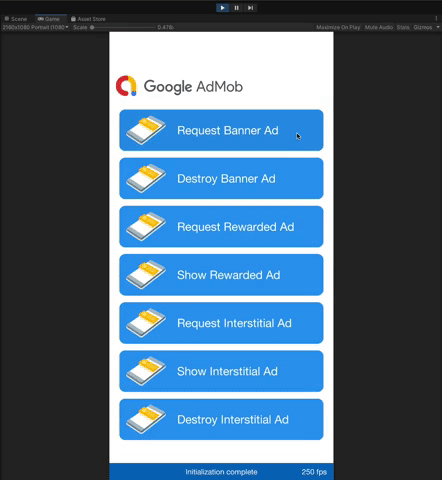
Тестирование с посредничеством
В примерах рекламных блоков Google показаны только объявления Google. Чтобы протестировать конфигурацию медиации, необходимо использовать подход с включенными тестовыми устройствами .
Объявления, демонстрируемые через посредников, НЕ отображают метку «Тестовое объявление» . Вы несете ответственность за включение тестовых объявлений для каждой из ваших сетей посредников, чтобы они не помечали ваш аккаунт как недействительный. Подробнее см. в руководстве по посредникам для каждой сети.
Если вы не уверены, поддерживает ли адаптер рекламной сети-медиатора тестовые объявления, безопаснее всего избегать кликов по объявлениям из этой сети во время разработки. Вы можете использовать метод MediationAdapterClassName() для любого формата рекламы, чтобы определить, какая рекламная сеть показала текущее объявление.

